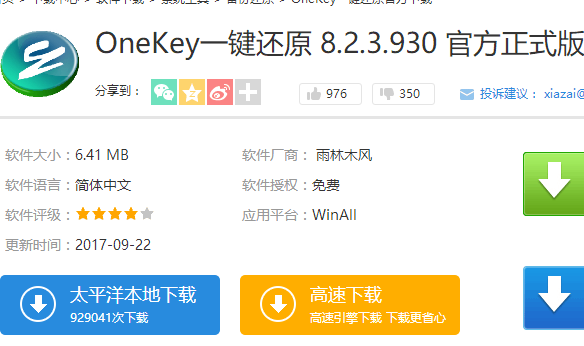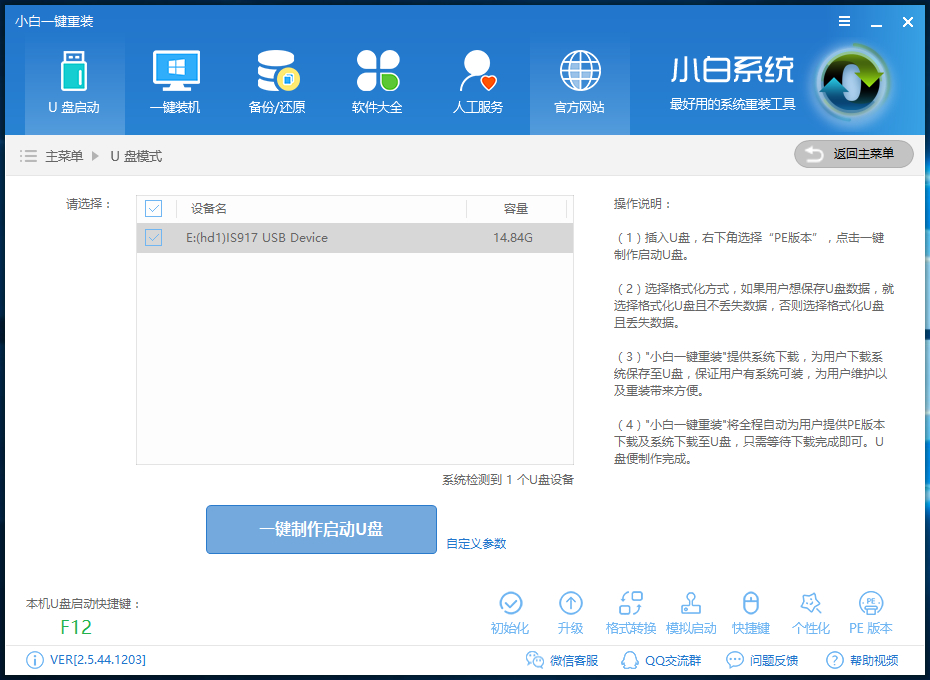小编教你重装win10系统
- 时间:2024年08月02日 07:48:52 来源:魔法猪系统重装大师官网 人气:17190
在谈论到win10系统重装,许多人可能会想到各种各样的安装方法,例如光盘,U盘,工具等。这些方法的步骤繁多,需要注意的细节也众多,一旦操作失误,win10系统重装过程也会受到影响。作为一名园林艺术家编辑,我为大家提供一种相对简单且实用的操作方法,助力大家顺利完成win10系统重装任务。
自从win10系统推出以来,它已经逐渐被广大用户所接受。作为一款操作系统,它在使用过程中难免会遇到问题,此时就需要借助系统重装的方式来解决。虽然重装系统的方法有很多,但有些方法较为复杂,操作步骤繁多,本文将为大家介绍一种操作简便的重装win10系统的方法。
重装win10系统的图文教程
我们需要准备以下两个工具:
1. 在网上搜索并下载Onekey Ghost工具(选择普通下载方式);
2. 从系统之家官网上下载Win10_32位(或Win10_64位)正式版系统镜像。
注意事项:
1. 重装系统软件会将C盘(包括:我的文档,收藏夹,桌面)的全部数据进行格式化,并在之后安装全新系统;
2. 如果您希望在重装系统后保留C盘中的重要数据,请在开始操作前将这些数据手动转移到其他盘。
接下来,我们开始进行重装win10系统的操作:
1. 打开已经下载好的Onekey ghost镜像安装器;
2. 在镜像安装器中选择还原分区,然后在GHO WIM ISO映像路径中选择刚才下载好的Win10正式版系统镜像(如Win10_64.GHO);
3. 在下方选择还原到C盘,然后点击确定。
4. 之后,安装程序会自动进行重启,等待即可。
5. 电脑重启后,进入安装Win10系统的过程,请耐心等待直至进入桌面。
6. 重装系统完成后,您可以开始安装所需的驱动程序和软件,然后对系统进行必要的优化。
以上就是重装win10系统的操作步骤。如果您觉得本文内容不够详细,可以在“小白一键重装系统”官网上观看win10重装系统的视频教程。祝您使用愉快!
win10,系统,重装系统,重装win10